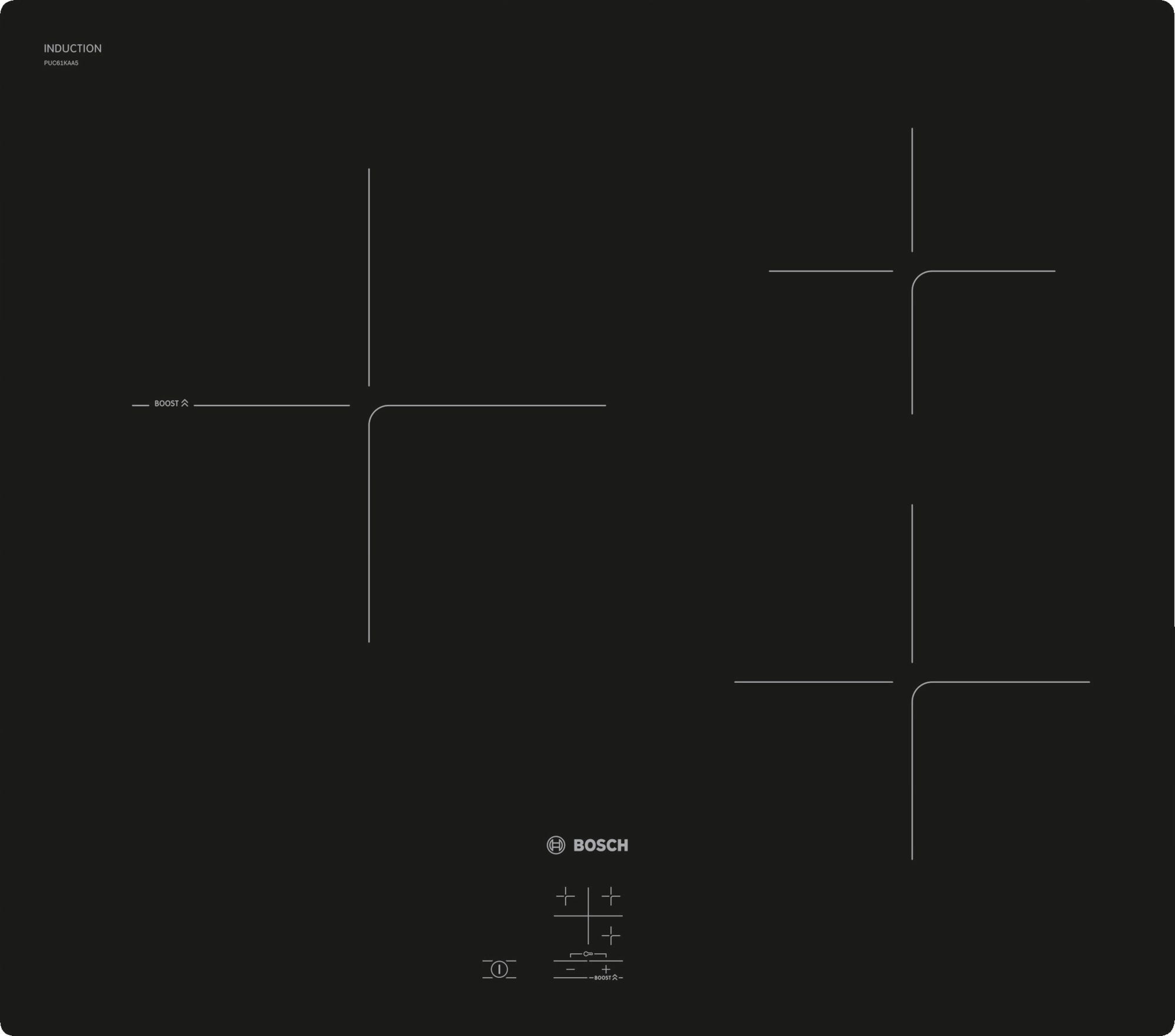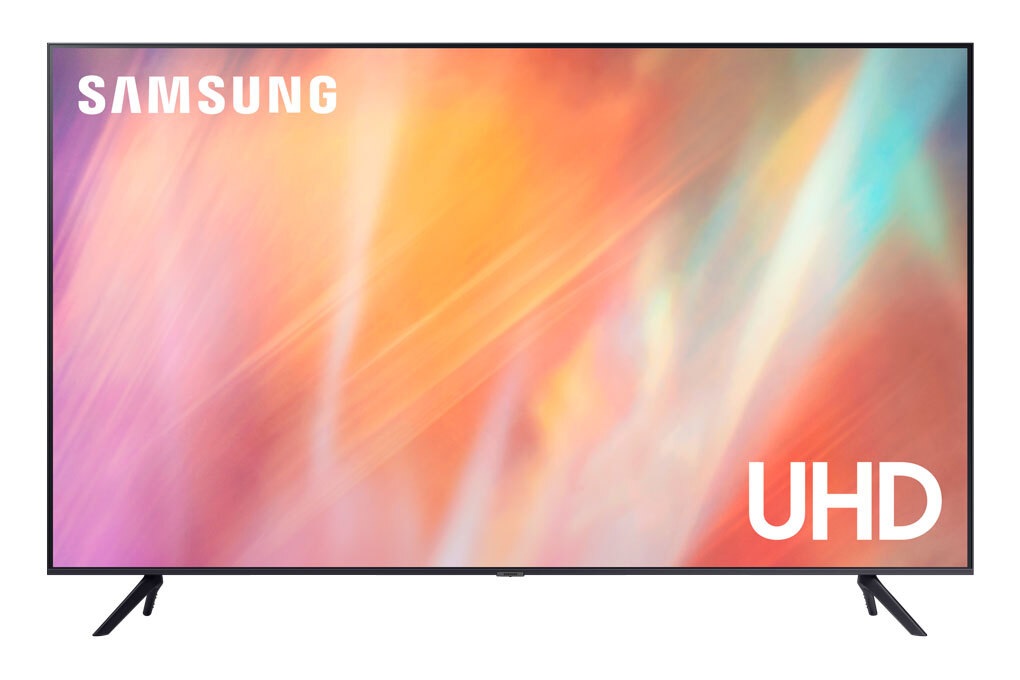"Khắc xuất khắc nhập" file có dung lượng lớn với File Splitters
(Dân trí)- Việc chia sẽ và di chuyển file có dung lượng lớn thường gặp rất nhiều khó khăn,mà cách giải quyết tốt nhất là chia chúng ra làm nhiều mảnh nhỏ hơn. File Splitters là tiện ích tuyệt vời giúp bạn làm việc đó.
Đã bao giờ bạn gặp vấn đề muốn upload 1 file lên dịch vụ chia sẽ, nhưng bị giới hạn dung lượng tối đa của file upload? Hay nan giải hơn khi bạn muốn di chuyển 1 file có dung lượng 2 GB nhưng lại chỉ có 2 USB dung lượng 1GB...? Khi đó, bạn hẳn muốn làm cắt nhỏ file có dung lượng lớn ra làm nhiều file nhỏ hơn để có thể dễ dàng chia sẻ cũng như di chuyển bằng các thiết bị lưu trữ di động.
File Splitters là tiện ích hoàn toàn miễn phí để thực hiện yêu cầu trên, cho phép chia 1 file ra làm nhiều phần nhỏ "nhét vừa" vào USB, CD v.v.. hay với bất kỳ kích thước nào bạn muốn. Sau khi chia nhỏ file, bạn cũng có thể sử dụng File Splitters để kết hợp chúng trở lại như cũ vào bất cứ lúc nào mà không hề làm ảnh hưởng đến file gốc. Download chương trình miễn phí tại đây.
Sau khi download bạn có thể kích hoạt để sử dụng ngay chương trình mà không cần cài đặt. Giao diện chính chương trình rất đơn giản với Split File và Join File.
Để cắt 1 file có dung lượng lớn ra làm nhiều phần nhỏ, tại tab Split File, bạn click Browse tại mục Source file để chọn file cần cắt nhỏ và click tiếp Browse tại mục Destination Folder để chọn thư mục lưu các file sau khi được cắt. (Lưu ý: nên tạo 1 thư mục riêng để lưu thay vì chọn thư mục sẵn có để tránh file sắp xếp lộn xộn sau này).
Tiếp theo, bạn thiết lập dung lượng của mỗi mỗi file (tạm gọi là file con) sau khi được cắt tại mục Size of a chunk. Mặc định chương trình sẽ cho phép bạn thiết lập dung lượng tùy ý. Tuy nhiên, nếu muốn và để phù hợp với nhu cầu lưu trữ (lưu trữ trên đĩa mềm, USB, CD…) thì bạn có thể chọn 1 trong các tùy chọn sẵn có của chương trình để có được những file con với dung lượng phù hợp.
Sau khi tiến hành đầy đủ các bước, click Start để bắt đầu quá trình “cắt” file. Sau khi thực hiện xong, trong thư mục mà bạn đã chọn để lưu sẽ xuất hiện 1 loạt các file với tên file theo dạng ‘tên file gốc.chunkXXX’ (với XXX là số thứ tự từ 001). Những file này có dung lượng bằng nhau và bằng với dung lượng mà bạn đã thiết lập trước khi tiến hành cắt file.
Để ghép file đã được chia bằng File Splitter, bạn click vào tab Join File > Source chunk để tìm 1 trong các file con, click vào Destination file để đặt tên và chọn vị trí lưu sau khi nối.
Điểm nổi bật của File Splitters so với các chương trình cắt file khác là bạn có thể chọn bất kỳ file nào trong số các file con để ghép lại, thay vì phải tìm đúng file đầu tiên. Tuy nhiên phần mềm cũng bị hạn chế không tự động nhận diện định dạng của file. Chẳng hạn bạn muốn kết hợp các file con thành 1 file ảnh .JPG, thì lúc lưu, bạn cần phải đặt kèm .JPG sau tên file, nếu không, file sau khi được ghép sẽ không được Windows nhận diện và không thể truy cập để xem nội dung. Cuối cùng click vào Join để ghép file.
Với File Splitters, việc chia sẽ, lưu trữ, sao lưu hay di chuyển của những file có dung lượng lớn được thuận tiện và dễ dàng hơn rất nhiều. Tuy nhiên, cần chú ý giữ file con luôn "ở bên nhau", bởi nếu mất đi 1 trong số đó, file gốc của bạn sẽ không được phục hồi toàn vẹn mà sẽ bị mất đi 1 phần nội dung, hoặc hỏng luôn tùy thuộc vào định dạng của file.
Phạm Thế Quang Huy